Zoals je weet, is Kindle een goede tool waarmee je gemakkelijk boeken kunt lezen en video's kunt bekijken. Maar de videoformaten die het kan ondersteunen, zijn zeer beperkt. Om te genieten van interessantere video's op je Kindle, moet je de vaardigheid leren om video's naar Kindle op Mac te converteren. Maak je geen zorgen als je niet weet hoe je video's naar Kindle op Mac moet converteren. In dit artikel noemen we 4 verschillende manieren om je te leren hoe je video's converteert naar door Kindle ondersteunde formaten. U kunt dit artikel eenvoudig lezen en de methoden leren die we in dit artikel vermelden om deze conversie te voltooien.
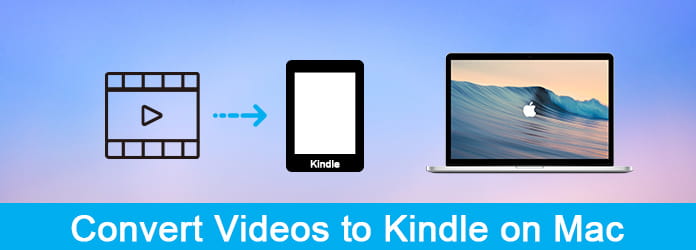
Om video's naar Kindle op Mac te converteren, zijn er enkele goede Mac-converters aanbevolen, zoals Bigasoft Total Video Converter. Het is een gratis conversiesoftware die u veilig op uw Mac kunt downloaden. En daarmee kunt u uw gewenste formaten in een paar stappen ophalen. Volg gewoon de volgende stappen om video's naar Kindle op Mac te converteren.
Stap 1 Download Bigsoft Total Video Converter op uw Mac en installeer het vervolgens.
Stap 2 Start het op je Mac, klik op de knop Bestand toevoegen om video's te importeren die niet op je Kindle kunnen worden afgespeeld.
Stap 3 In Profiel moet u het geschikte formaat kiezen als uw uitvoerformaat. Klik vervolgens op Instellingen om de gewenste resolutie te selecteren.
Stap 4 Vergeet niet de bestemmingsmap te selecteren waar u de geconverteerde bestanden wilt opslaan. Klik vervolgens op de knop Converteren om te beginnen met het converteren van video's naar Kindle op Mac.
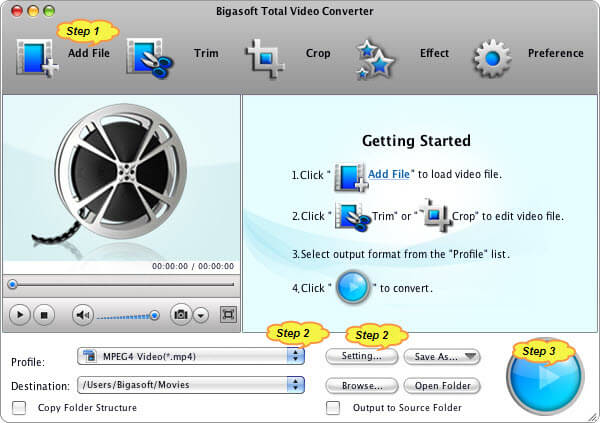
Een andere conversiesoftware die we u willen aanbevelen, heet MacX Mobile Video Converter. Je kunt het eenvoudig gebruiken om je favoriete video te converteren naar elk formaat dat Kindle ondersteunt. U kunt de volgende stappen volgen om deze conversie te voltooien.
Stap 1 Download MacX Mobile Video Converter op je Mac en installeer het vervolgens.
Stap 2 Start deze video-omzetter voor Kindle op Mac en importeer vervolgens uw videobestand dat u wilt converteren door op de "+" - knop te klikken.
Stap 3 Na het laden van de bronvideo, worden de vensters met uitvoerprofielen automatisch weergegeven en kunt u het geschikte formaat voor Kindle kiezen.
Stap 4 U kunt ook de uitvoermap selecteren zoals u het bestand wilt opslaan. Druk vervolgens op de "RUN" -knop om te beginnen met het converteren van video's naar Kindle op Mac.
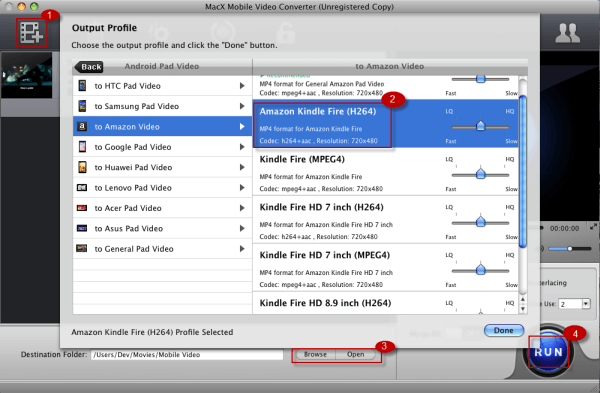
Net als de naam die wordt genoemd, is AnyMP4 DVD to Kindle Fire Converter voor Mac een Mac-software die je kunt gebruiken om je dvd naar Kindle te converteren. Behalve dvd, kunt u uw lokale video's ook converteren naar Kindle-geschikte formaten met deze krachtige converter.
Stap 1 Gratis download AnyMP4 DVD naar Kindle Fire Converter voor Mac en voltooi de installatie.
Stap 2 Start deze converter en klik vervolgens op de knop Bestand toevoegen om uw lokale video's te uploaden die u wilt converteren.
Stap 3 Klik op de vervolgkeuzeknop Profiel en open de profiellijst om het geschikte formaat, zoals MP4, als uw uitvoerformaat te selecteren.
Stap 4 Je kunt je video ook bewerken zoals je wilt. Nadat je de bestemmingsmap hebt gekozen waar je deze wilt opslaan, klik je op de knop Converteren om te beginnen met het converteren van video's naar Kindle op Mac.
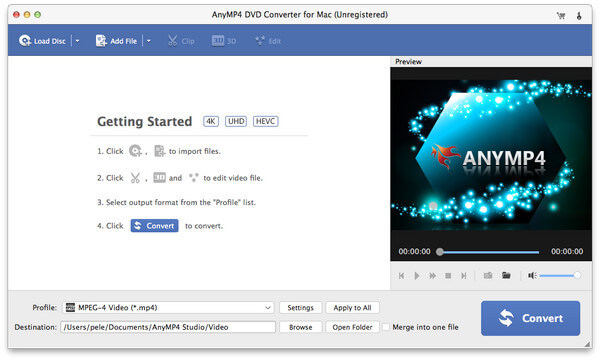
Mis het niet: Hoe Kindle Fire te rooten
Om video's naar Kindle op Mac te converteren, kun je Aiseesoft kiezen Mac Video Converter Ultimate om deze conversie te doen. Het is de beste Mac-videosoftware ooit, waarmee gebruikers gemakkelijk video's kunnen downloaden, converteren en bewerken, waaronder 4K UHD-video's en zelfgemaakte dvd's op Mac.
Als een goede converter kun je je video's eenvoudig converteren naar alle populaire videoformaten die je leuk vindt. Je kunt het ook beschouwen als een krachtige editor die je kan helpen bij het toevoegen van externe ondertitels, het verbeteren van de videokwaliteit enzovoort. De verbazingwekkend snelle conversietijd en de uitvoer van hoge kwaliteit maken het altijd de perfecte keuze voor video-omzetter-software. Om te leren hoe je video's naar Kindle op Mac converteert, kun je de volgende gedetailleerde stappen volgen.
Stap 1 Mac Video Converter Ultimate downloaden
Allereerst moet je deze Mac Video Converter Ultimate downloaden met de downloadknop hierboven. En sleep het pictogram vervolgens naar Programma's om het op je Mac te installeren. Nu kunt u het starten en registreren. Je kunt ook de gratis proefversie proberen.
Stap 2 Voeg bestand toe aan converter
Wanneer u de hoofdinterface ziet, moet u de videobestanden uploaden die u wilt converteren door op Bestand toevoegen te klikken. Dit is de tweede knop in de werkbalk. Vervolgens kunt u uw videoprogramma's in de interface zien en kunt u er een voorbeeld van bekijken in het rechter kleine venster.

Stap 3 Kies een Kindle-geschikt formaat
Nadat je het bronbestand hebt toegevoegd, moet je het geschikte formaat kiezen dat wordt ondersteund door Kindle in Profiel. U kunt er ook voor kiezen om het bronvideo-effect te bewerken door op de knop Bewerken te klikken, de laatste knop in de bovenste werkbalk.

Stap 4 Converteer video's naar Kindle
Nu moet u de bestemmingsmap kiezen waar u de geconverteerde bestanden wilt opslaan door op de knop Bladeren te klikken. Wanneer je alle dingen hebt gedaan, kun je op de knop Converteren klikken om te beginnen met het converteren van video naar Kindle Fire. En het kost je een paar keer.
In dit artikel hebben we enkele goede methoden geïntroduceerd om je te helpen video's naar Kindle op Mac te converteren. En misschien vind je het zo gemakkelijk om video's naar Kindle op Mac te converteren als je de manieren volgt die we voor je opsommen. Voor vragen kunt u contact met ons opnemen. En hoop dat je kunt genieten en deel dit artikel met meer mensen die dat nodig hebben.